//=====================================================================
//TITLE:
// 说说Windows一键还原的备份文件夹
//AUTHOR:
// norains
//DATE:
// Thursday 28-July-2011
//Environment:
// Windows 7
//=====================================================================
在之前用Windows XP的时候,是一直用深度一键还原的,但自从弄了台新电脑,上面装有Windows 7,就懒得再将系统退步会Windows XP了。自己的个性是喜欢备份系统,以免出现意外的时候出现痛苦,但在网上看到有不少网友说,深度一键还原在Windows 7下有兼容性问题,虽然不知道真假,但有人这么说了,想必不是空穴来风,所以就换成了"Windows一键还原"这个软件。
自己还有个习惯,喜欢纯净的系统时备份一次,安装了常用的软件后又备份一次,将开发工具搞定后又再备份一次,一共要有三个备份。对于"Windows一键还原"来说,其备份系统的目录在最后一个分区,是隐藏的,必须在先设定让其显示:"组织"-->"文件夹和搜索选项",然后将"显示隐藏的文件,文件夹和驱动器"选上,并将"隐藏受保护的操作系统文件"前面的钩钩给去掉,如图:
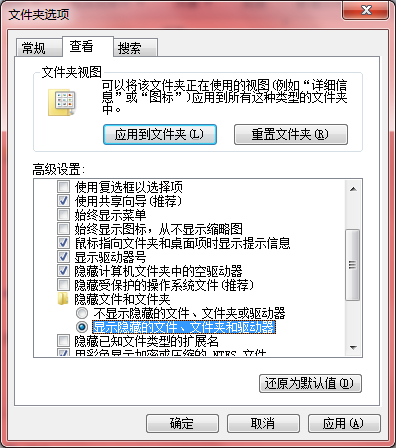
这时候查看最后一个分区,就能发现存在一个"WINGHO.."文件夹了。如果之前备份过,那么点击进去,会发现有一个名为SYS.GGH的文件,这个就是系统盘的映像了,如图:

接下来有意思的事情就有意思了。如果你将任意一个文件拷贝到该文件夹,那么原来的文件就会消失不见!比如,我将一个名为"Readme.txt"拷贝进去,那么SYS.GHO就会消失,如图:

更为有意思的是,如果你查看"WINGHO.."的属性,会发现为0字节,如图:
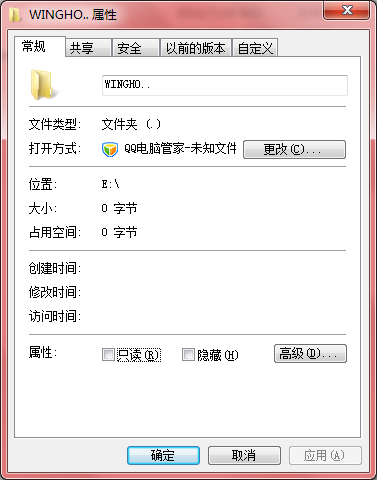
那么这文件究竟消失到哪里去了呢?别急,这时候你会发现"WINGHO.."同级目录下会出现一个名为"WINGHO"的文件夹,如图:
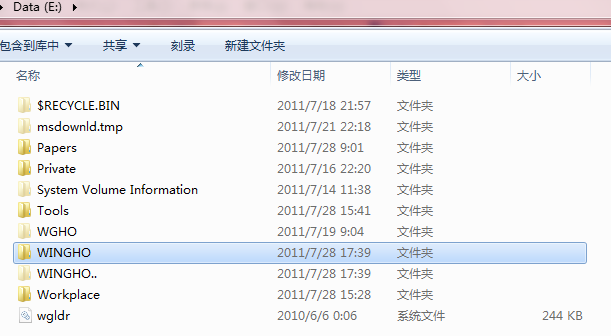
接下来你所要做的事情,就是将这个"WINGHO"文件夹给删除掉!然后再进入"WINGHO.."文件夹,就会发现,这两个文件都存在,如图:
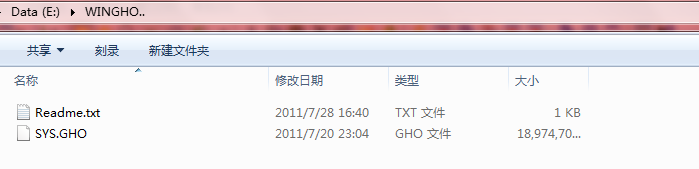
更为有意思的是,里面的Readme.txt文件还不能直接编辑,如果你直接双击,会弹出错误对话框,如图:
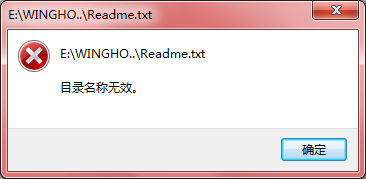
如果要修改这文件,便只能先复制出去,修改后再复制回来了。
是不是很诡异?具体的原因norains也不太清楚,只是觉得有意思,才撰之成文,如果哪位对此了解,还请告诉norains一声~